ID de evento de atividade WMI 5858: o que é e como funciona? Como resolver isso?
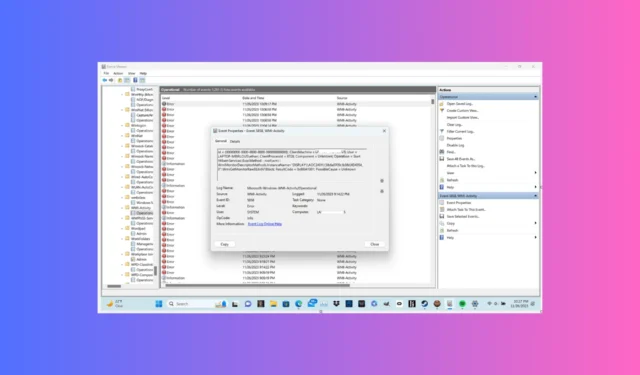
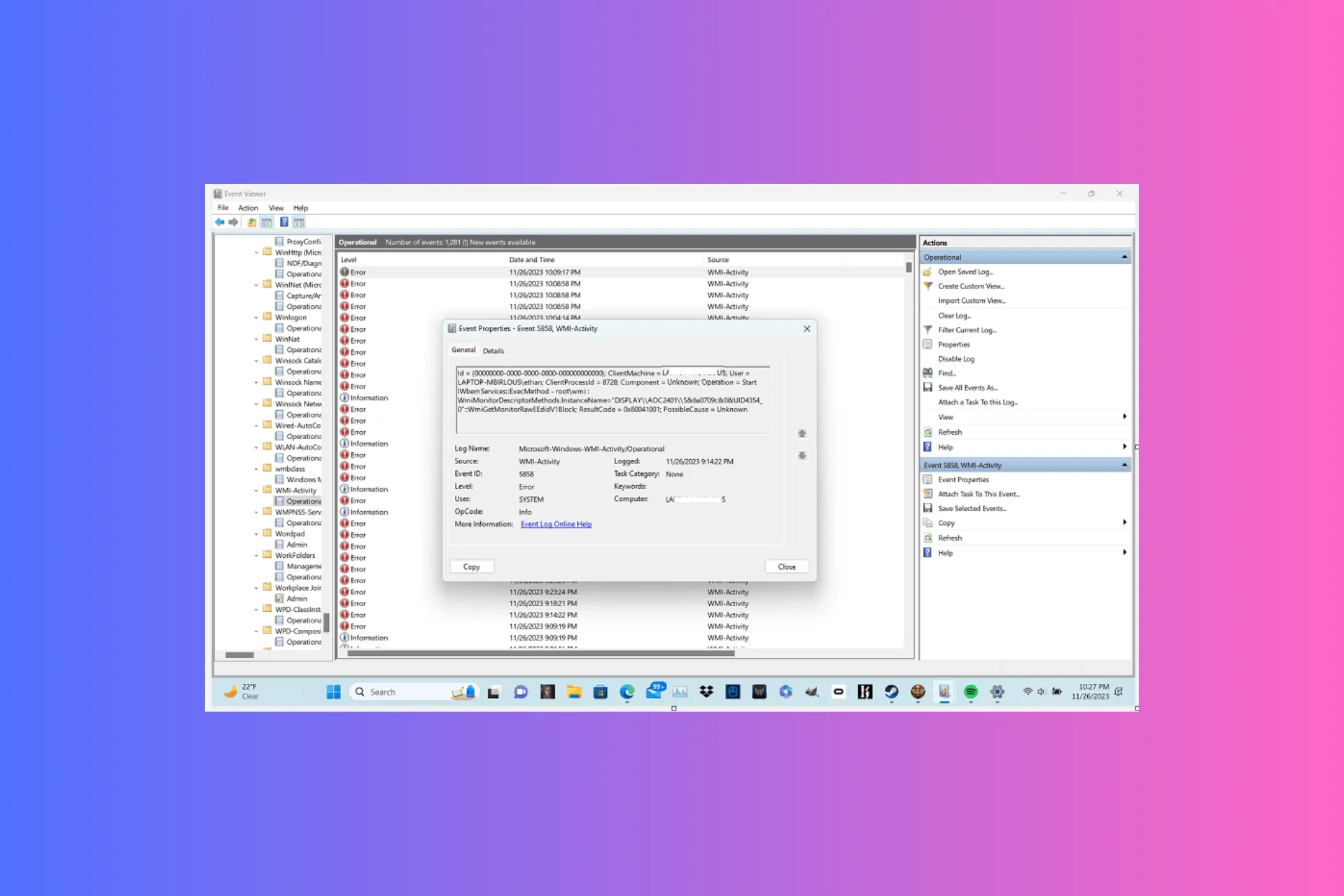
Muitos usuários relataram que seu Visualizador de Eventos registrou erros relacionados à atividade WMI com um ID de evento 5858.
Neste guia, discutiremos as causas prováveis e ofereceremos soluções recomendadas por especialistas em WR para eliminar o problema.
O que é o ID do evento 5858?
O evento de atividade WMI ID 5858 indica que os arquivos relacionados ao Windows Management Instrumentation (WMI) estão corrompidos, causando falhas no sistema e desempenho lento. As principais causas são:
- Arquivos de sistema corrompidos ou infecção por malware.
- Atualizações pendentes do Windows ou drivers desatualizados.
Como posso corrigir o ID do evento 5858?
Antes de passar para qualquer método de solução de problemas para se livrar do ID de evento 5858, certifique-se de seguir estas verificações preliminares:
- Reinicie o seu computador e atualize o Windows para a versão mais recente.
- Execute uma verificação de malware usando uma ferramenta antivírus confiável.
- Primeiro, abra o Visualizador de eventos e verifique o ID do evento e sua descrição para entender a causa.
1. Execute seu computador em um ambiente de inicialização limpa
- Pressione Windows + R para abrir a janela Executar.
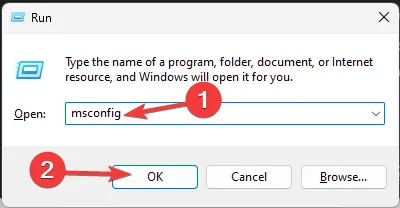
- Digite msconfig e clique em OK para abrir a Configuração do sistema janela.
- Vá para a guia Serviços, coloque uma marca de seleção ao lado de Ocultar todos os serviços Microsoft e clique em Desativar tudo.
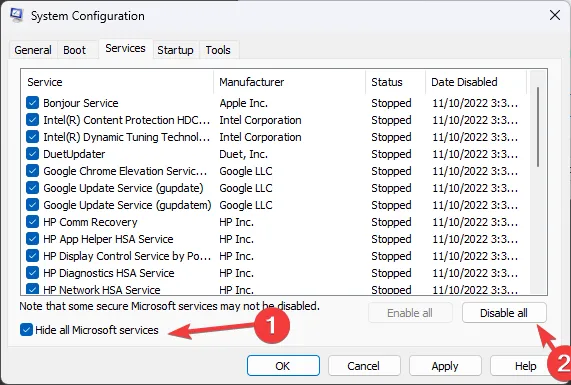
- Em seguida, mude para a guia Inicialização e clique no link Abrir Gerenciador de Tarefas.
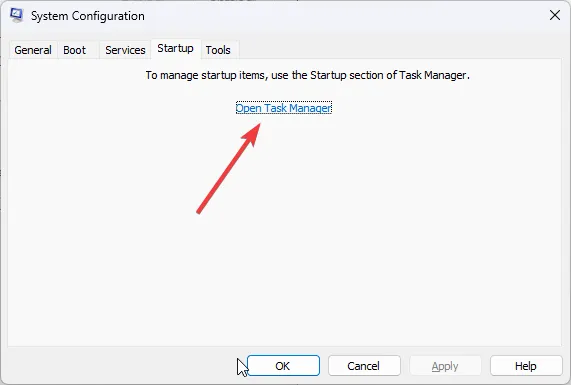
- Percorra a lista de itens de inicialização, procure itens ativados, selecione-os um por um e clique em Desativar.
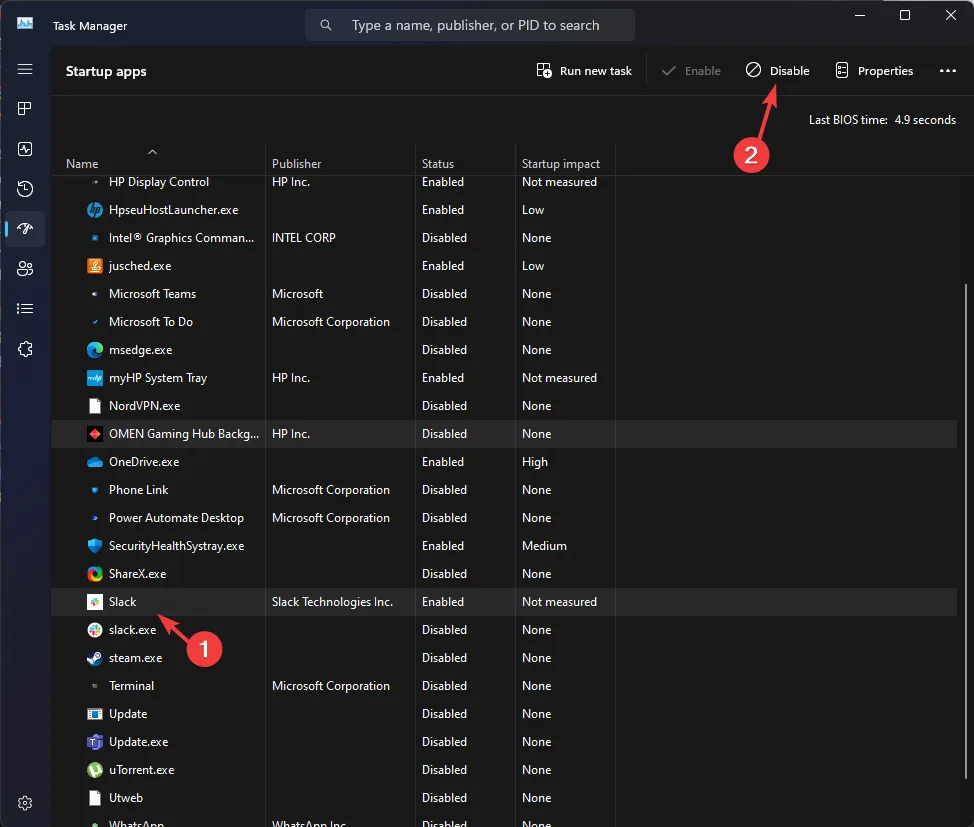
- Feche o Gerenciador de Tarefas, vá para a janela Configuração do Sistema, clique em Aplicar e em OK para salvar as alterações.
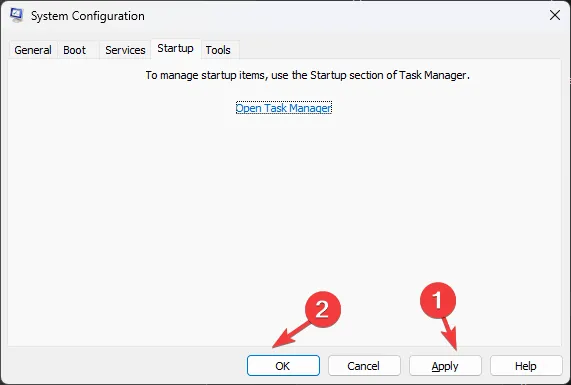
- Clique em Reiniciar quando solicitado a inicializar seu computador em inicialização limpa.
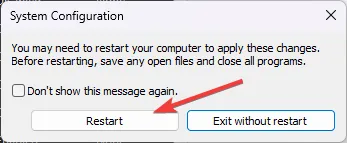
Depois de reiniciar o computador com inicialização limpa, o sistema funcionará com o mínimo de drivers e programas de inicialização. Você pode ativar serviços e itens de inicialização para identificar a origem do problema.
2. Atualize seus drivers gráficos
- Pressione Windows + R para abrir a caixa de diálogo Executar.
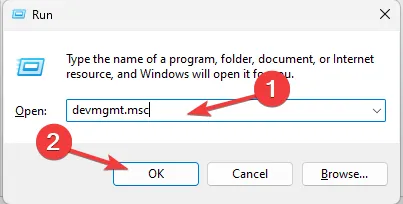
- Digite devmgmt.msc e clique em OK para abrir o Gerenciador de dispositivos aplicativo.
- Vá para Adaptadores de vídeo e clique para expandi-lo. Clique com o botão direito no driver e selecione Atualizar driver.
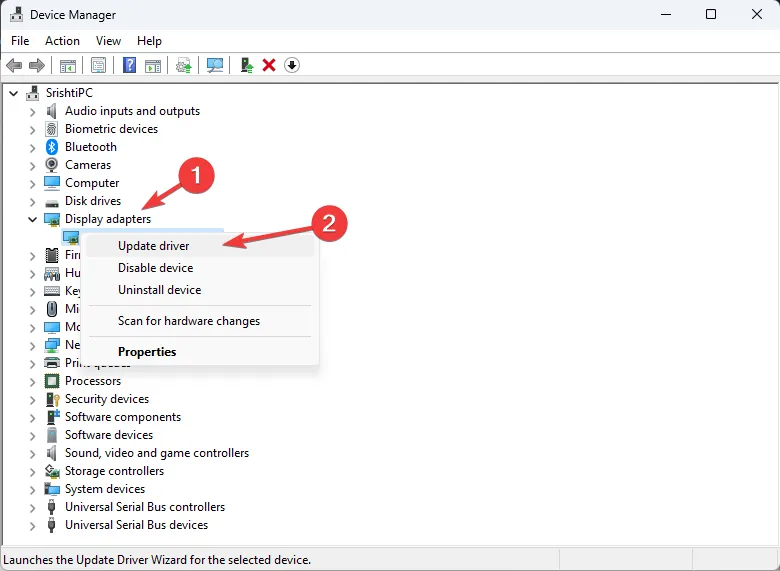
- Escolha Pesquisar drivers automaticamente.
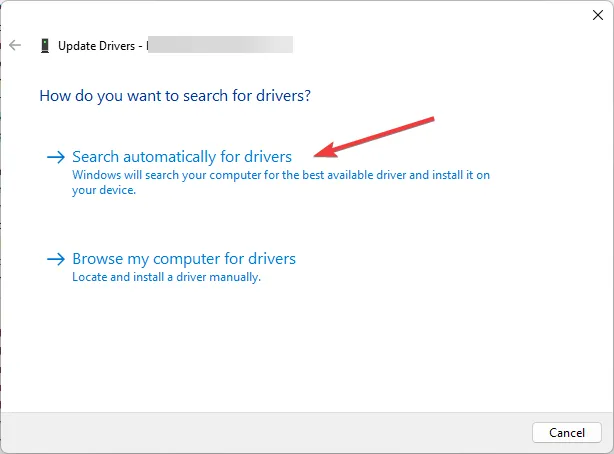
- Siga as instruções na tela para concluir o processo.
Agora vá para o adaptador de rede, expanda-o e atualize o driver nele também, usando as mesmas etapas mencionadas acima.
Manter seus drivers atualizados pode ajudá-lo a corrigir o Event ID 1000 em um computador com Windows 10/11; leia este guia para saber mais.
3. Execute SFC e SFC. Verificações DISM
- Pressione a tecla Windows , digite cmd e clique em Executar como administrador.
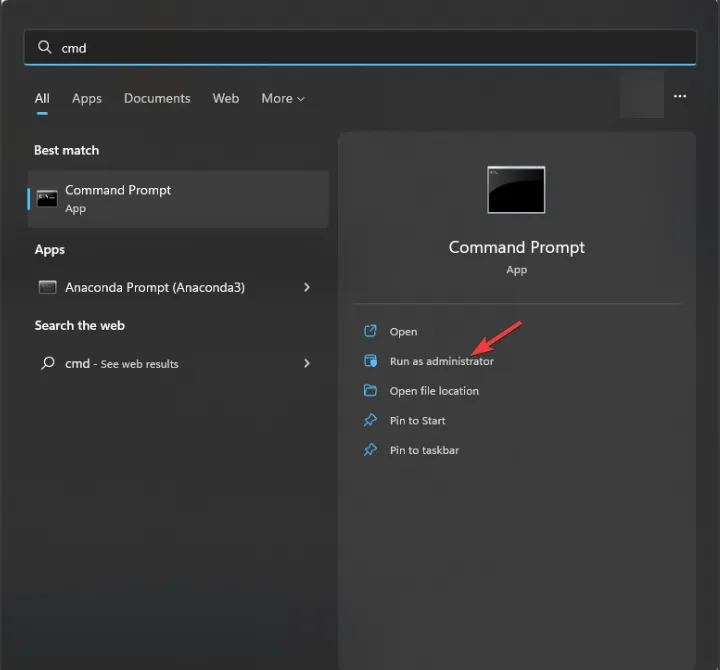
- Digite o seguinte comando para verificar e reparar arquivos de sistema danificados ou ausentes em um sistema operacional Windows e clique em Enter:
sfc /scannow 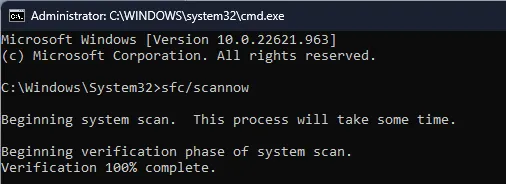 Depois que o comando for executado, copie & cole o seguinte comando para restaurar a integridade da imagem do Windows, verificando se há corrupção nos arquivos do sistema e pressione Enter :
Depois que o comando for executado, copie & cole o seguinte comando para restaurar a integridade da imagem do Windows, verificando se há corrupção nos arquivos do sistema e pressione Enter : DISM /Online /Cleanup-Image /RestoreHealth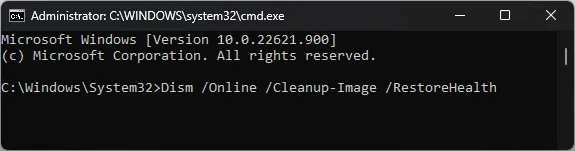
- Reinicie o seu computador para que as alterações tenham efeito.
Restaurar os arquivos corrompidos do seu computador com Windows 10/11 pode ajudar a corrigir outros problemas, como Event ID 1008; para saber mais, leia este guia.
4. Redefina o repositório WMI
- Pressione a tecla Windows , digite cmd e clique em Executar como administrador.
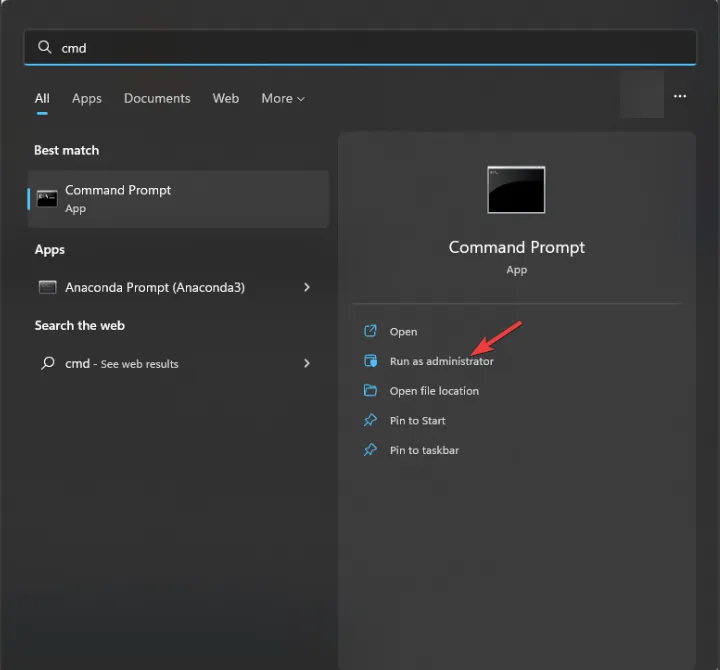
- Primeiro, copie & cole o seguinte comando e pressione Enter :
net stop winmgmt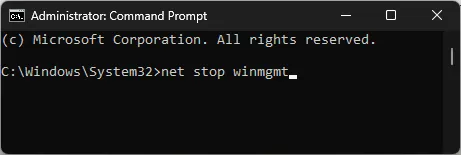
- Para verificar a consistência e integridade do repositório do Windows Management Instrumentation no Windows e clique em Enter:
winmgmt /verifyrepository - Se o repositório WMI for inconsistente, copie & cole o seguinte comando e pressione Enter:
winmgmt /salvagerepository - Caso o repositório esteja corrompido, digite o seguinte comando e pressione Enter:
winmgmt /resetrepository - Agora, para iniciar o serviço novamente, copie & cole o seguinte comando e pressione Enter:
net start winmgmt - Reinicie o seu PC para salvar as alterações.
5. Execute uma restauração do sistema
- Pressione Windows + R para abrir a caixa de diálogo Executar.
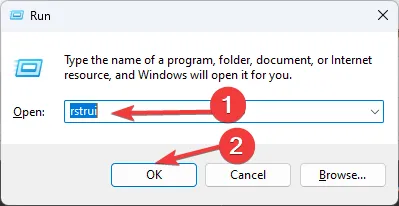
- Digite rstrui e clique em OK para abrir a Restauração do sistema janela.
- Na janela Restauração do sistema, selecione Escolher um ponto de restauração e clique em Avançar.
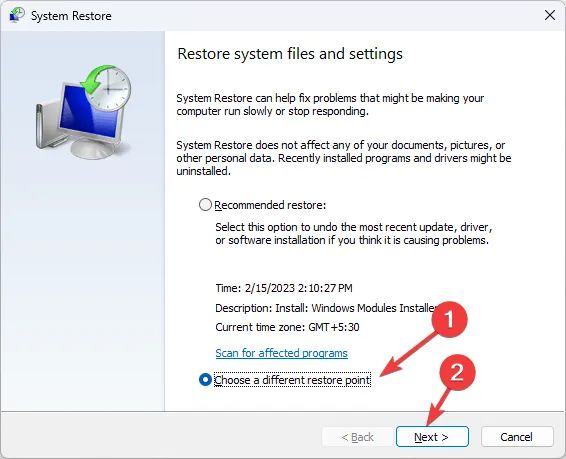
- Selecione o evento antes do problema começar e clique em Avançar.
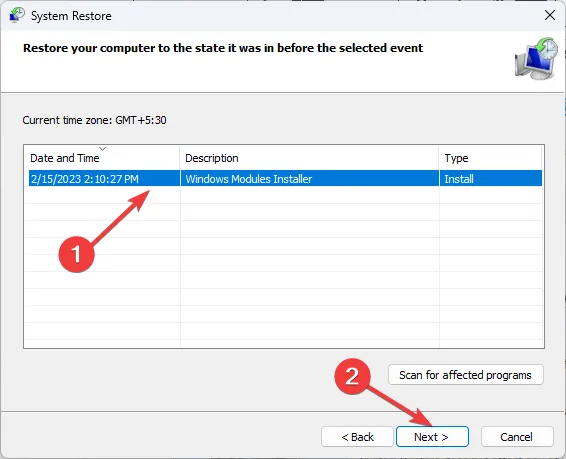
- Clique em Concluir para iniciar o processo.
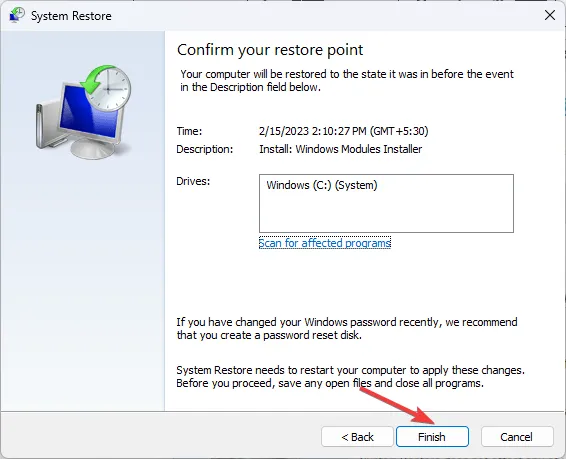
O Windows irá reiniciar e restaurar o seu computador para o ponto restaurado escolhido. Se a restauração do sistema não for concluída com sucesso, pode ser devido a conflitos de programas ou problemas de driver. Leia este guia para saber mais.
Portanto, a chave para corrigir os erros do visualizador de eventos é primeiro verificar a descrição para entender o motivo do problema.
Além disso, para evitar o ID de evento 5858, você precisa garantir que não haja atualizações pendentes do Windows e que todos os drivers do sistema estejam atualizados para a versão mais recente.
Além disso, isso também pode ajudá-lo a evitar outros erros críticos que podem prejudicar o desempenho do sistema.
Se você tiver alguma dúvida ou preocupação sobre a atividade do evento ID 5858 WMI, sinta-se à vontade para mencioná-la na seção de comentários abaixo.



Deixe um comentário